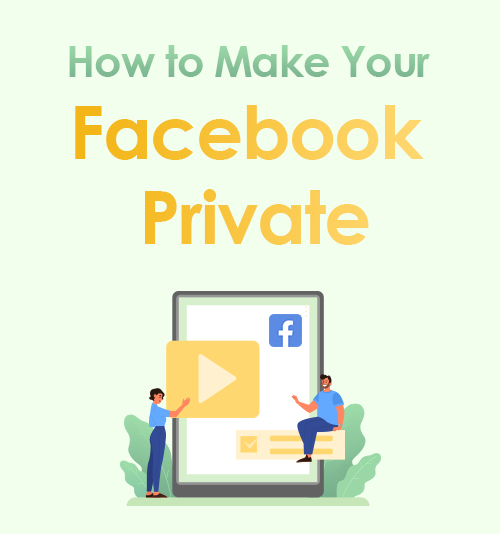
بصفته أحد أشهر مواقع الشبكات الاجتماعية ، يضم Facebook أكثر من 1.6 مليار مستخدم نشط يوميًا. على Facebook ، ستكوّن صداقات من جميع الأنواع: زملائك في المدرسة الإعدادية ، وصديق صديق ، وحتى الشخص الذي كان يعيش في نفس الحي.
في الواقع ، يعتمد Facebook على كمية هائلة من البيانات من المستخدمين. يحتوي على قائمة طويلة من المعلومات الشخصية لتقوم بملئها ، بما في ذلك مسقط رأسك ، والخبرة التعليمية ، والخبرة العملية ، وما إلى ذلك.
من الخطر الكشف عن الكثير من المعلومات الشخصية على الإنترنت. وبالتالي ، توفر هذه الشبكة الاجتماعية القوية بالفعل إعدادات الخصوصية لحماية معلوماتك الشخصية من الجمهور.
ومع ذلك ، لا يعرف الكثير من الأشخاص كيفية جعل Facebook خاصًا بك.
في هذه المقالة ، سأركز على كيفية جعل كل شيء خاصًا على Facebook، بما في ذلك الملف الشخصي على Facebook ، والصفحة ، والصور ، وقائمة الأصدقاء ، وما إلى ذلك (انقر هنا قم بتنزيل فيديو خاص من Facebook)
إنه أسهل مما كنت تعتقد!
المحتويات
- الجزء 1. كيف تجعل ملفك الشخصي على Facebook خاصًا؟
- الجزء 2. كيف تجعل صفحتك على الفيسبوك خاصة؟
- الجزء 3. كيف تخفي عيد ميلادك على الفيسبوك؟
- الجزء 4. كيف تجعل قائمة أصدقائك خاصة على Facebook؟
- الجزء 5. كيف تجعل الصور خاصة على Facebook؟
- الجزء 6. كيف تخفي حالة الإنترنت على Facebook Messenger؟
- الجزء 7. كيف تصنع حدثا خاصا على الفيسبوك؟
الجزء 1. كيف تجعل ملفك الشخصي على Facebook خاصًا؟
بشكل عام ، يمكننا تقييد الوصول إلى معلوماتنا الشخصية من خلال إعدادات الخصوصية في Facebook.
يتم تحديد موقع إدخال إعدادات الخصوصية على صفحتك الرئيسية على Facebook. يقدم Facebook فحصًا للخصوصية في بداية الإعدادات نظرًا لوجود العديد من العناصر التي يمكنك إجراء تغييرات عليها. يمكنك إجراء فحص الخصوصية للعثور على الجزء الذي تريد جعله خاصًا ببساطة.
كيفية جعل Facebook خاصًا على الكمبيوتر
- قم بزيارة موقع Facebook ، ويمكنك العثور على "الإعدادات والخصوصية" في القائمة بالنقر فوق المثلث الصغير في الزاوية اليمنى العليا.
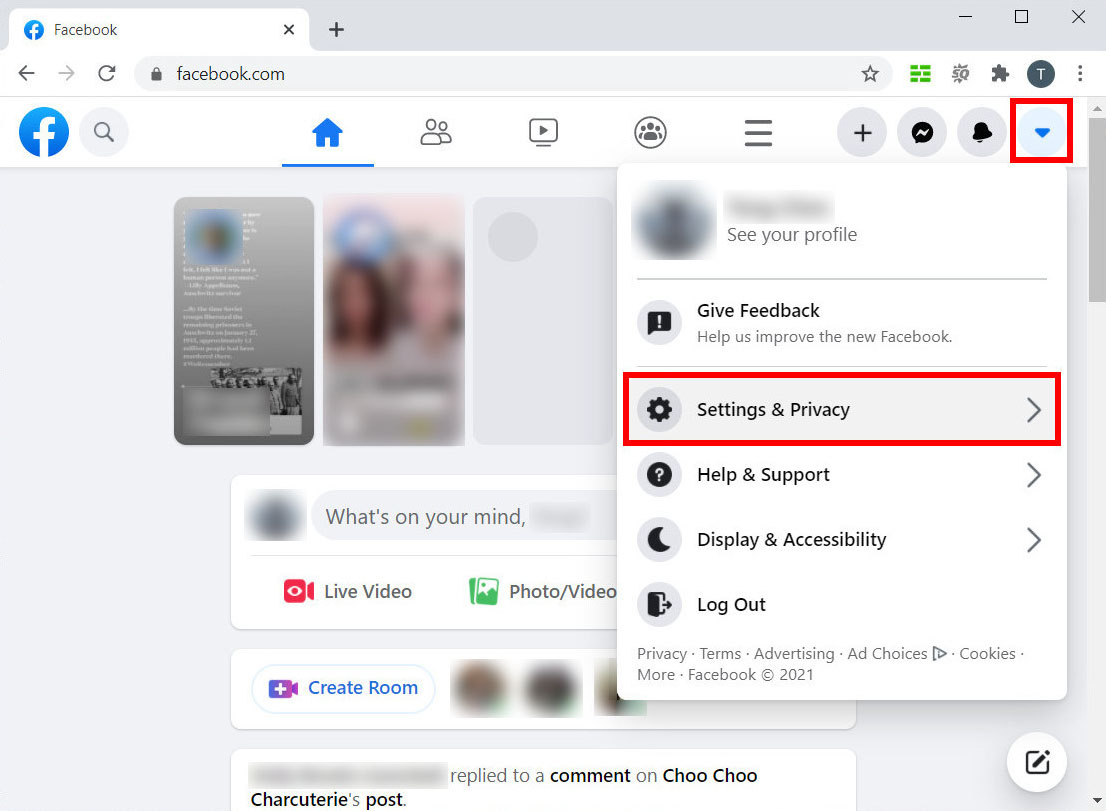
- انقر فوق "فحص الخصوصية".
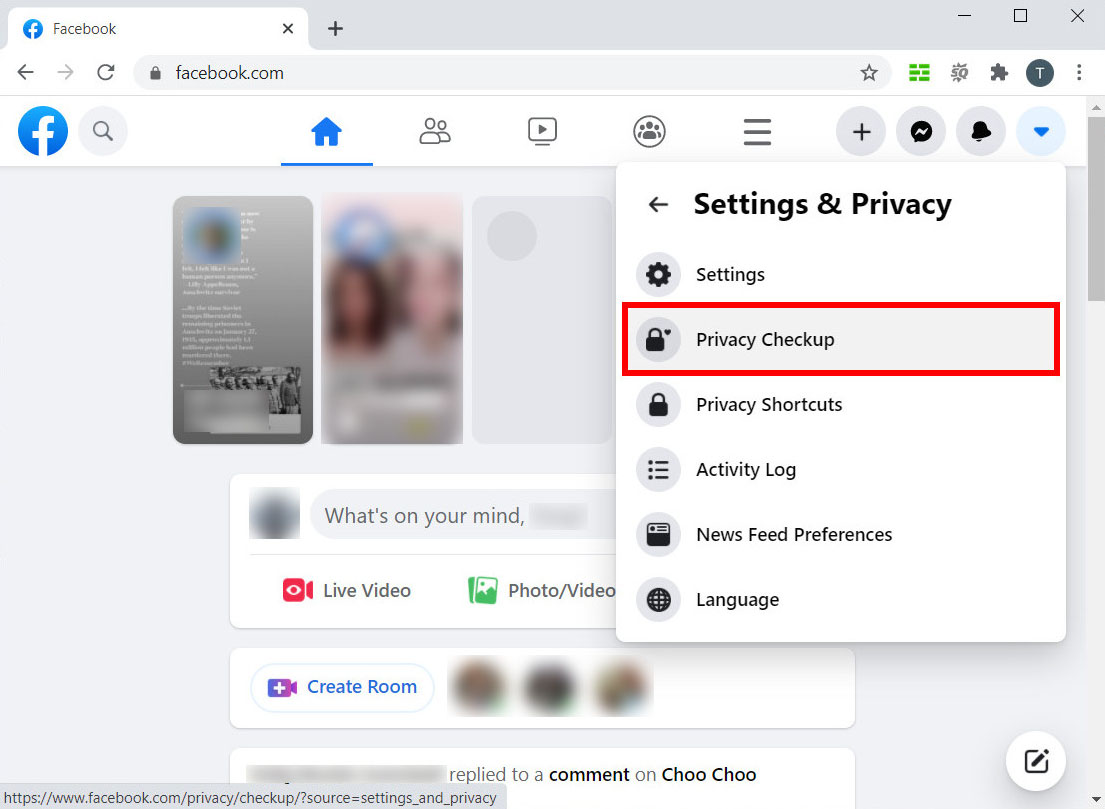
- سترى الصفحة تعرض 5 مواضيع مختلفة. يمكنك تحديد الشخص الذي تريد أن تبدأ به. على سبيل المثال ، دعنا نضغط على "من يمكنه رؤية ما تشاركه".
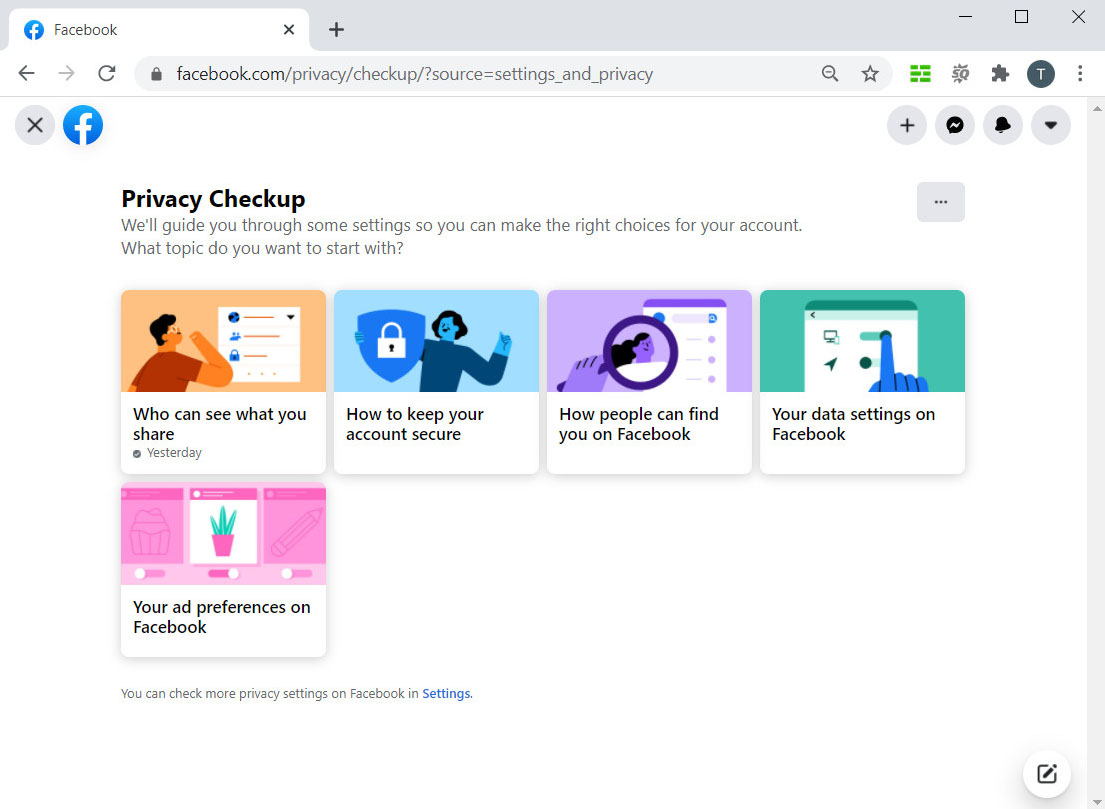
- سترى قائمة الإعدادات التي يمكنك تعديلها في هذا الجزء. انقر فوق "متابعة" للبدء.
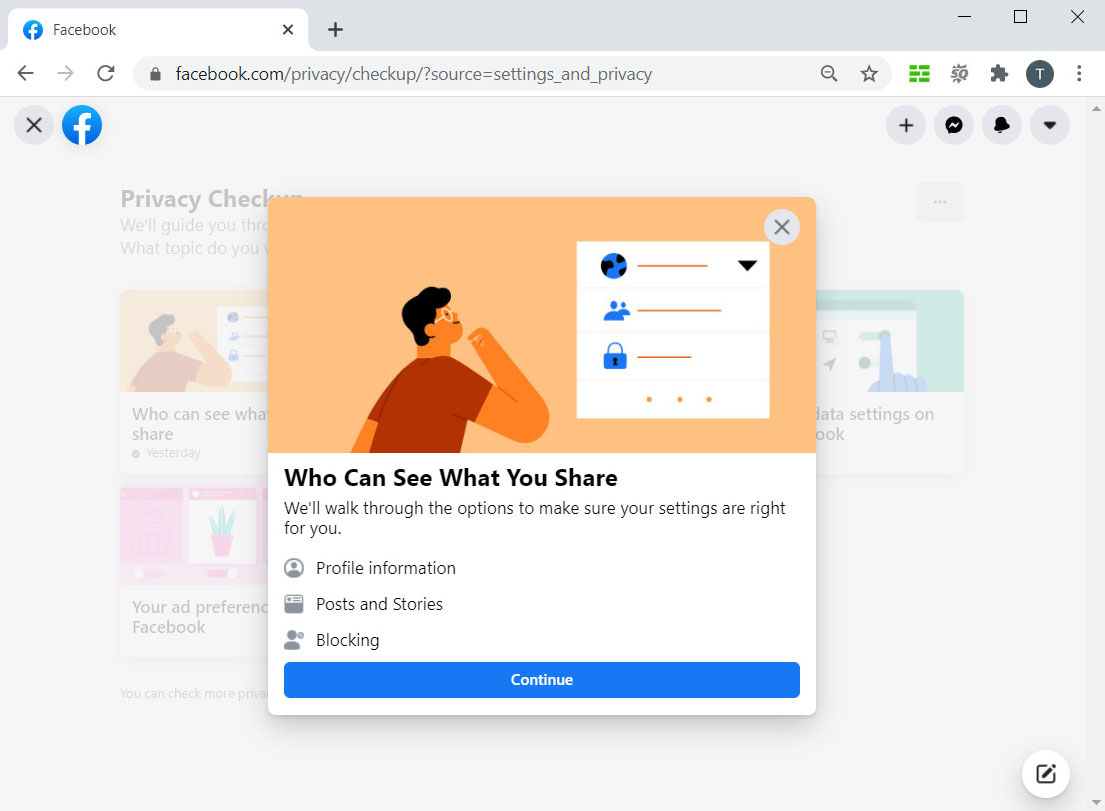
- الآن يمكنك جعل ملفك الشخصي على Facebook خاصًا. لكل عنصر من معلوماتك الشخصية ، يمكنك تحديد الجماهير من عام ، أصدقاء الأصدقاء ، الأصدقاء ، إلى أنا والمخصص فقط. إذا كنت تريد أن تجعل Facebook الخاص بك خاصًا لغير الأصدقاء ، فيرجى تحديد الجماهير بين الأصدقاء وأنا فقط.
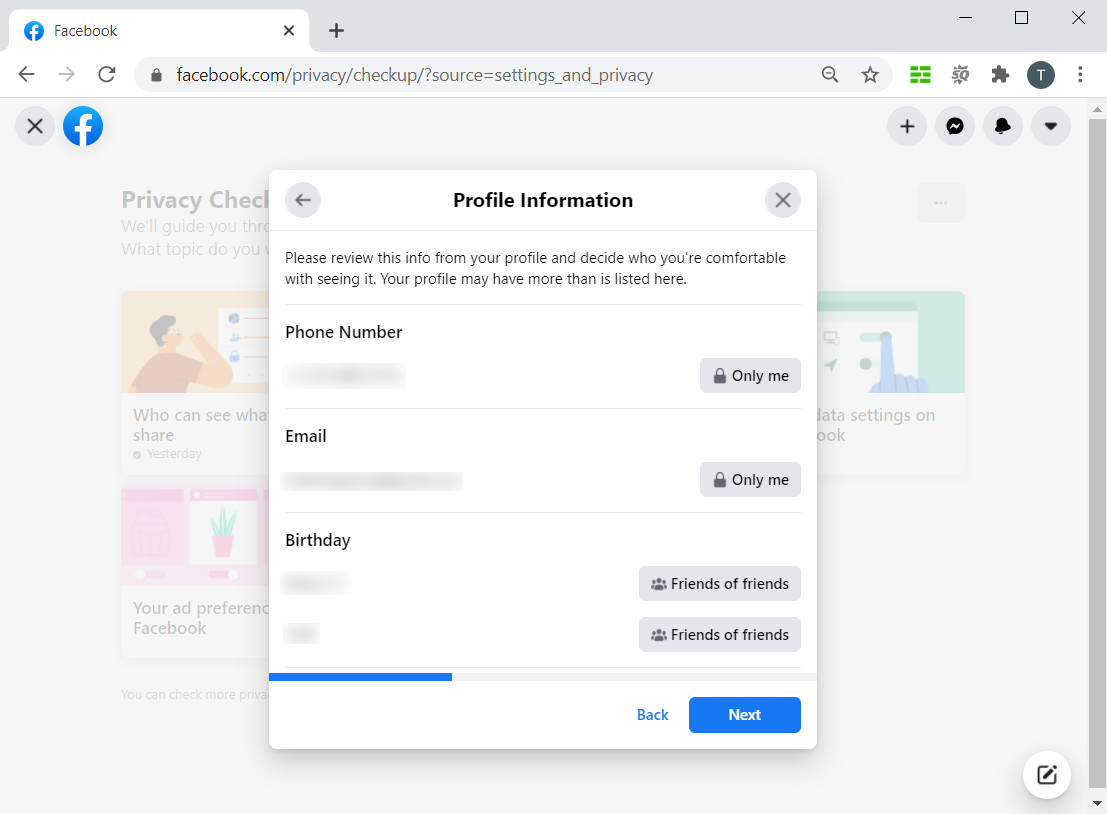
- يمكنك التحرك للأمام أو للخلف بين علامات التبويب المختلفة. بعد أن تشعر بالرضا عن الإعدادات الخاصة بك ، انقر فوق مراجعة موضوع آخر.
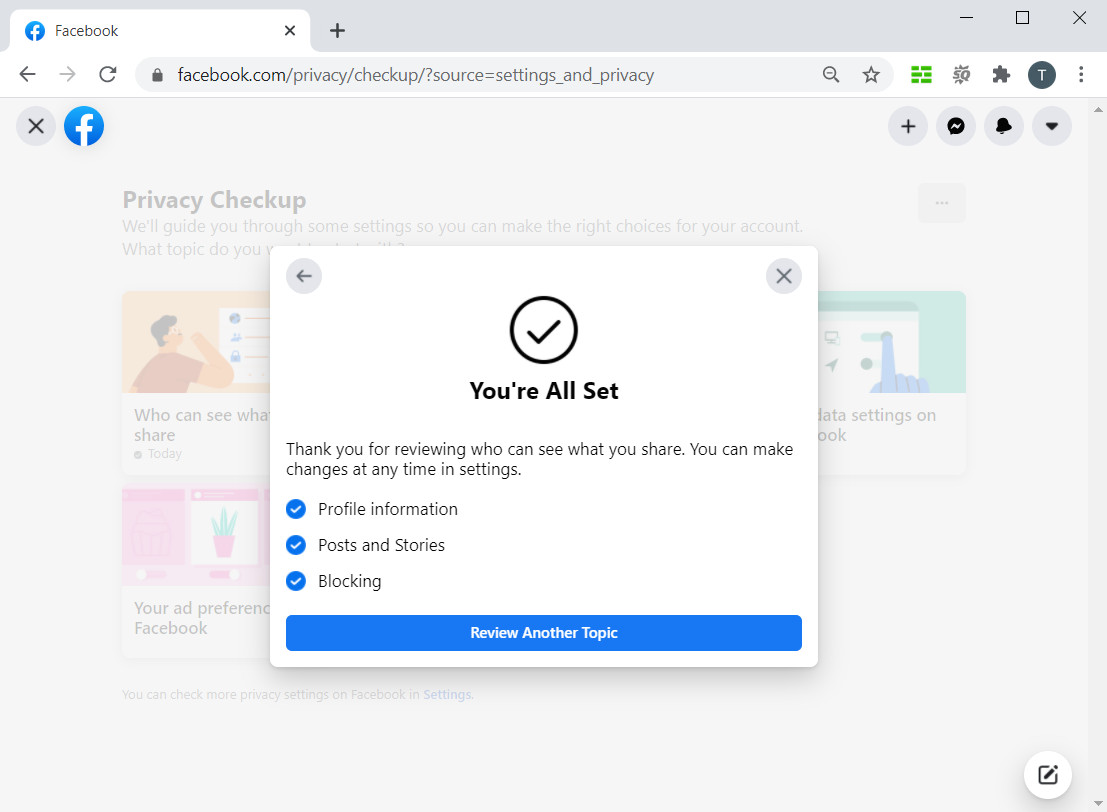
بعد الانتهاء من جميع الإعدادات في هذه الموضوعات الخمسة ، يتم حماية حسابك من خلال حماية الخصوصية الأساسية. إذا كنت لا تزال تشعر بعدم الأمان الكافي ، فيمكنك أيضًا إخفاء ملفك الشخصي على Facebook.
كيف تجعل Facebook خاصًا على هاتفك
يستخدم معظمنا تطبيق Facebook بشكل متكرر على الهواتف المحمولة.
ومع ذلك ، كيف تجعل Facebook خاصًا على الهاتف المحمول؟
في هذا الجزء ، سأوضح لك كيفية جعل Facebook الخاص بك خاصًا على هاتف Android الخاص بك. اتبع خطوات مماثلة ، ويمكنك أيضًا جعل Facebook خاصًا على جهاز iPhone الخاص بك.
- افتح تطبيق Facebook على هاتفك ، وقم بتسجيل الدخول إلى حسابك.
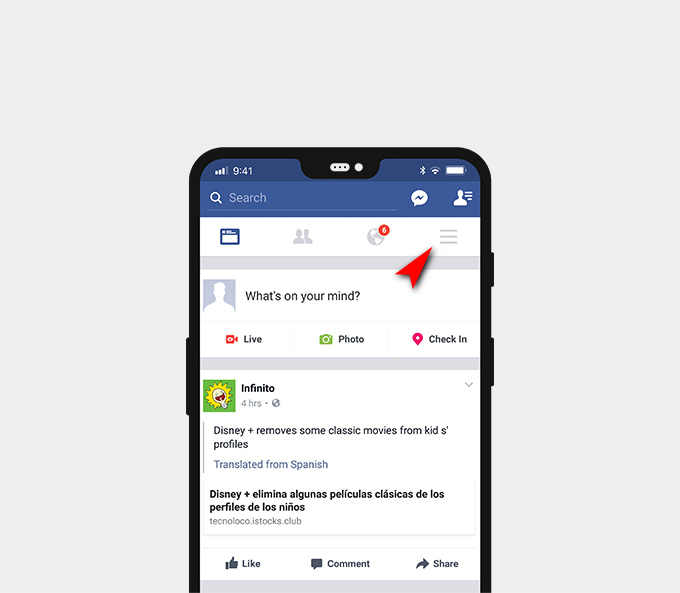
- اضغط على أيقونة القائمة ، التي تحتوي على ثلاثة أسطر قصيرة. انقر فوق اختصارات الخصوصية.
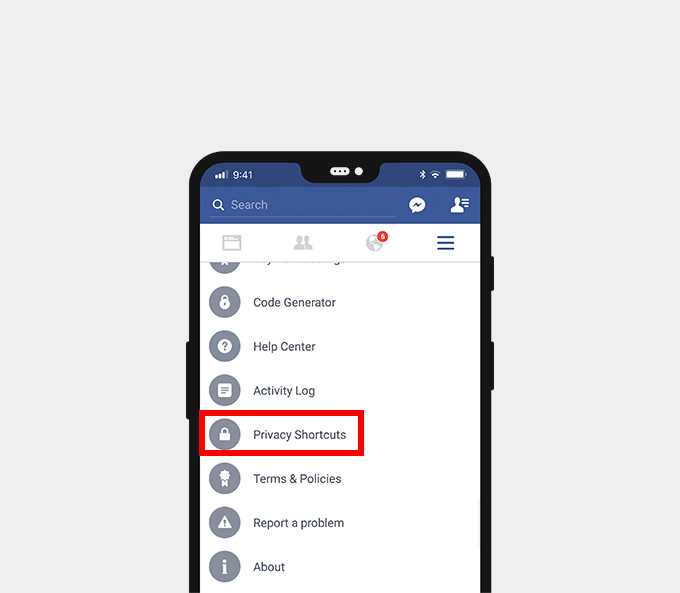
- سترى 5 علامات تبويب تمكنك من إدارة إعدادات الخصوصية والأمان على Facebook. ضمن علامة التبويب الخصوصية ، أهم شيء هو البدء بأي موضوع.
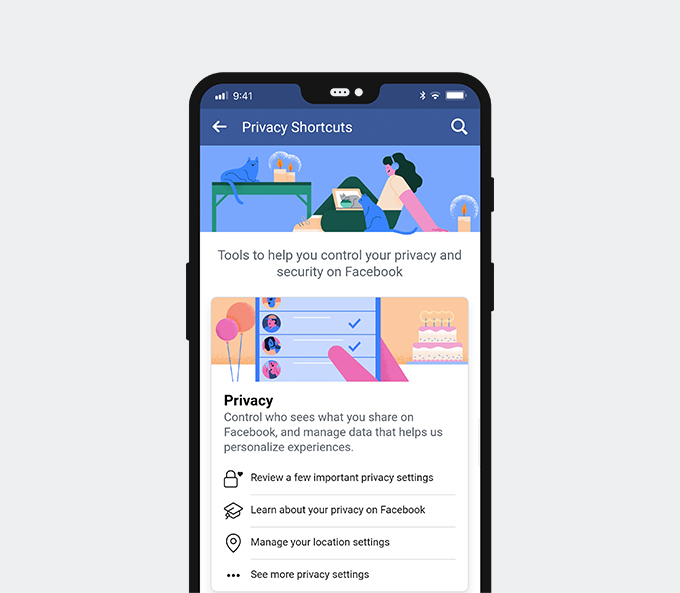
- قم بتشغيل جميع علامات التبويب الخمسة وتأكد من رضاك عن هذه الإعدادات.
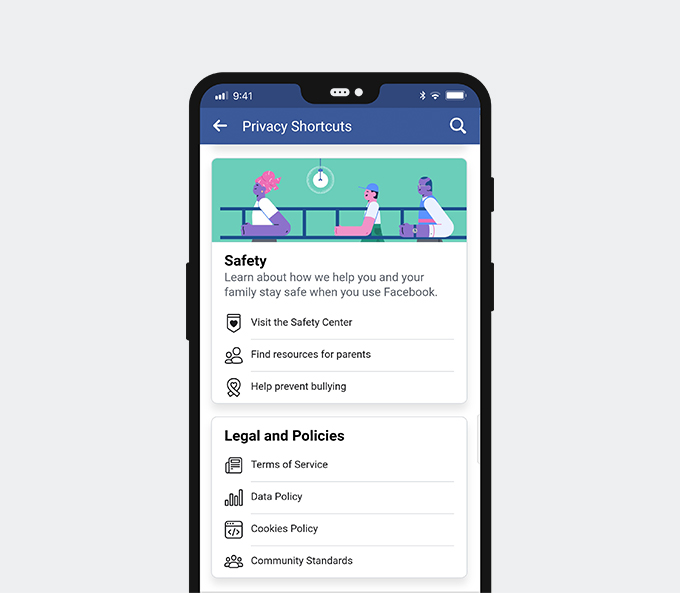
كيفية إخفاء ملفك الشخصي على Facebook
بالإضافة إلى جعل Facebook خاصًا ، يمكنك أيضًا إخفاء ملف التعريف. كيف تخفي بروفايل الفيسبوك؟ هنا سوف آخذ مثالاً على كيفية إخفاء ملف تعريف Facebook على الويب.
- في موقع Facebook ، انقر فوق رمز المثلث المنسدل على الجانب الأيمن ، ثم حدد "الإعدادات والخصوصية"> "الإعدادات".
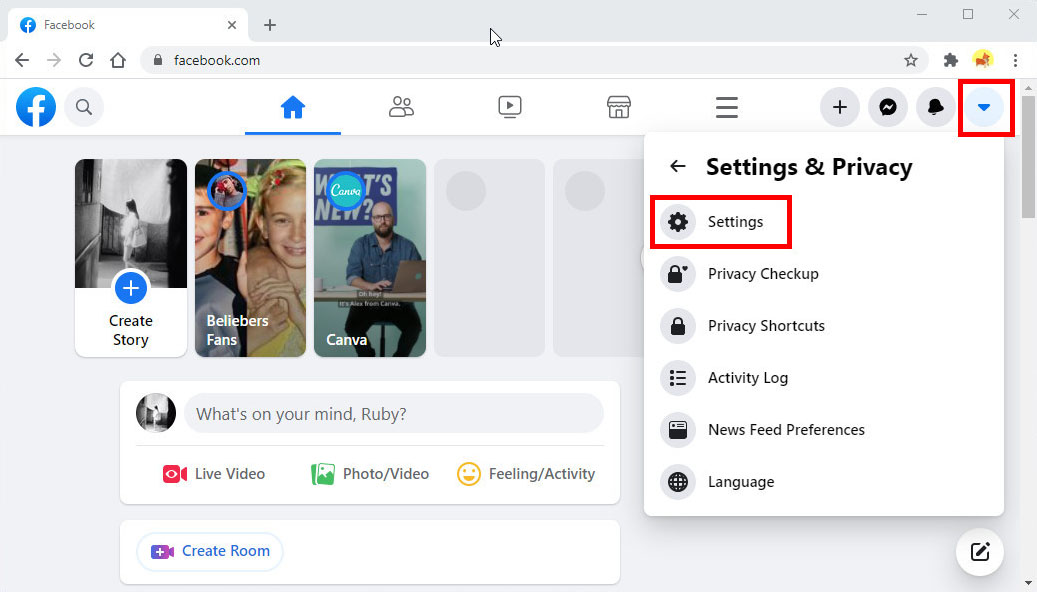
- اختر "الملف الشخصي ووضع العلامات" من علامة التبويب اليمنى ، ويمكنك تعديل العناصر لثلاثة أقسام - "العرض والمشاركة" ، و "وضع العلامات" ، و "المراجعة". اختر أنا فقط أو إيقاف التشغيل لكل إدخال.
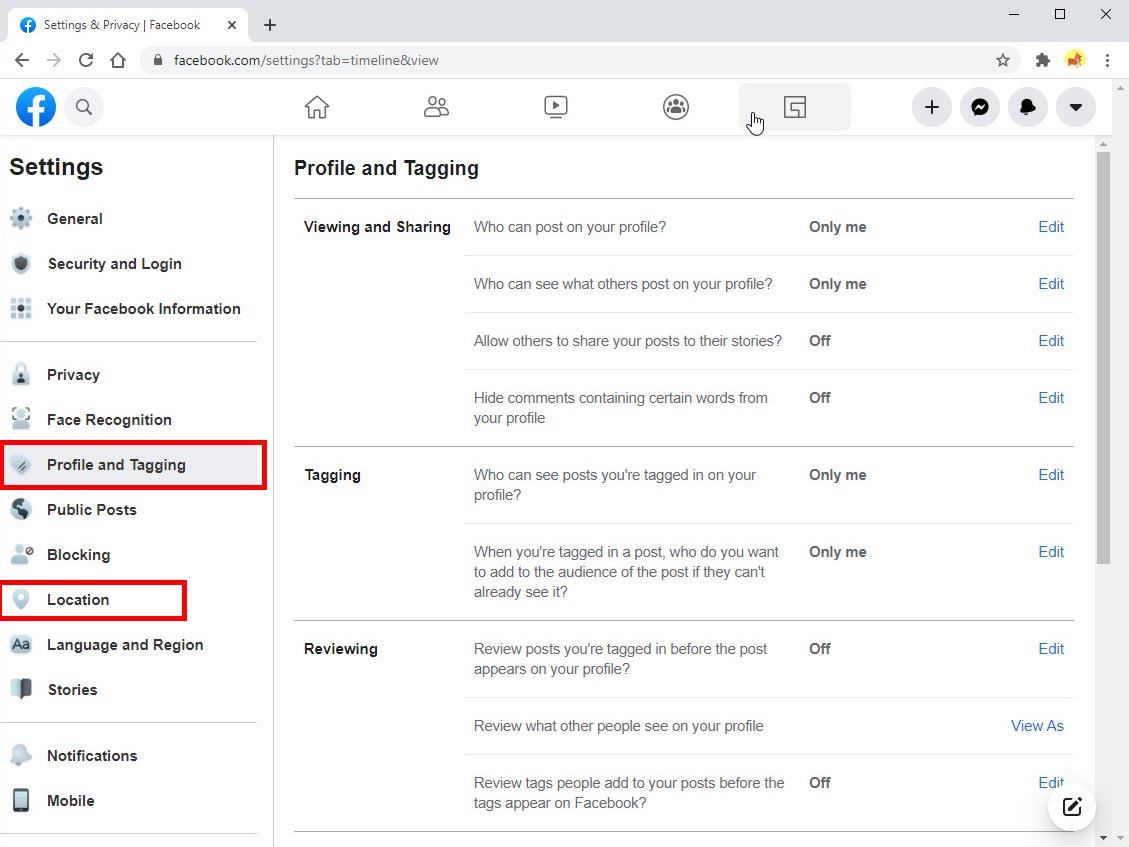
- انتقل إلى "الموقع" في علامة التبويب اليمنى وإخفاء "سجل المواقع".
علاوة على ذلك ، هناك الكثير من عناصر الخصوصية التي ستجعلك أنت غير مرئي على Facebook. لن أوضح ذلك بالتفصيل. اختبرها بنفسك.
الجزء 2. كيف تجعل صفحتك على Facebook خاصة؟
يشعر العديد من المستخدمين بالفضول حول كيفية جعل صفحتي على Facebook خاصة. هنا تأتي الخطوات.
- في موقع Facebook ، انقر فوق القائمة المنسدلة للمثلث الأول على الجانب الأيسر ، واختر "الإعدادات والخصوصية" ، ثم حدد "الإعدادات".
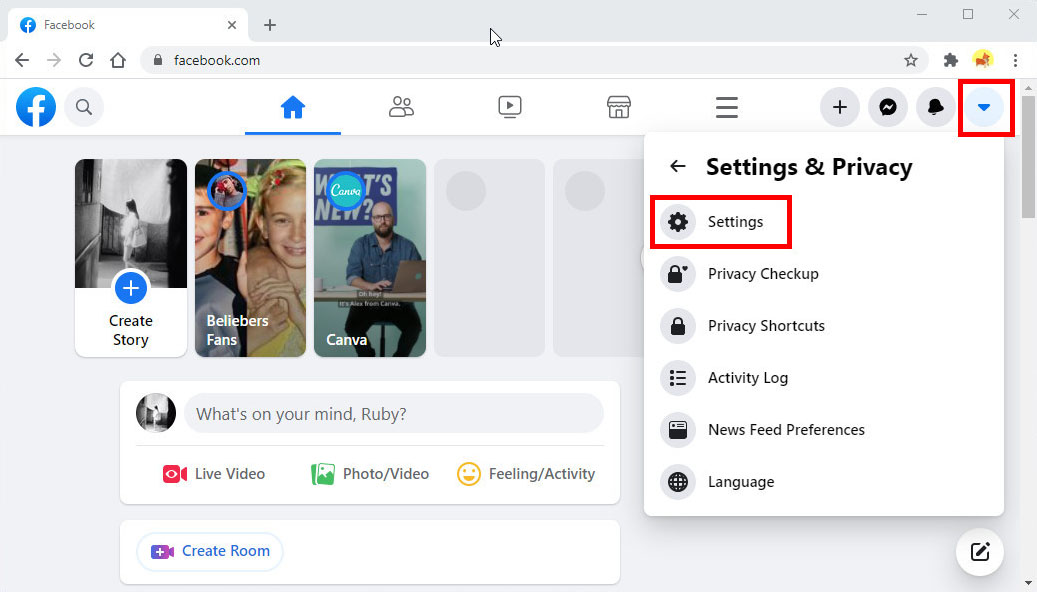
- انقر على "الخصوصية" في القسم الأيمن ، ويمكنك جعل صفحتك على Facebook خاصة من خلال الخيارات "نشاطك" و "كيف يبحث الأشخاص عنك ويتصلون بك" و "كيف تحصل على طلبات الرسائل"
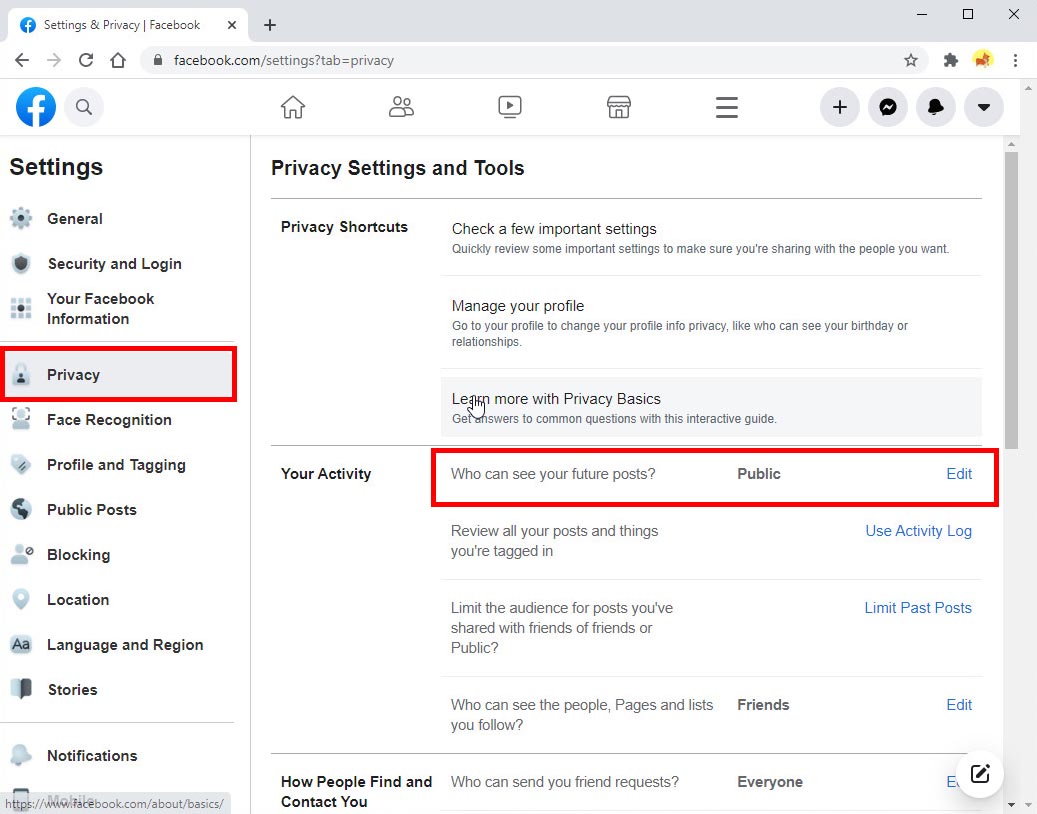
- باستخدام خيار "نشاطك" ، يمكنك تحديد من يمكنه رؤية مشاركتك المستقبلية. انقر فوق تحرير في مكان قريب ، ويمكنك الاختيار من بين الأصدقاء ، والأصدقاء باستثناء ، وأنا فقط ، وأصدقاء محددون ، وما إلى ذلك ، باستخدام أيقونة القائمة المنسدلة.
- بالإضافة إلى ذلك ، يمكنك تحديد مشاركاتك السابقة. يتيح لك Facebook تقييدها جميعًا دفعة واحدة. بعد تحديد المنشورات السابقة ، لن يتمكن من رؤيتها إلا أصدقاؤك. ومع ذلك ، يمكن للشخص الذي تم وضع علامة عليه في المنشور وأصدقائه أيضًا مشاهدة المنشور. يمكنك مشاهدة الصور ومقاطع الفيديو الخاصة بأصدقائك حتى إذا جعلوا المنشور خاصًا. إذا كنت تريد أن تكون مشاركاتك السابقة أكثر خصوصية ، فقد تحتاج إلى تقييد جمهور منشور معين.
- يمكنك القيام بذلك ضمن عنصر "كيف يبحث الأشخاص عنك ويتصلون بك" إخفاء قائمة أصدقائك واجعل نفسك غير قابل للبحث على Facebook.
- انقر فوق أيقونة تحرير بجوار "من يمكنه رؤية قائمة أصدقائك؟" واختر أنا فقط لإخفاء قائمة أصدقائك.
- إذا كنت تريد عدم إمكانية البحث عنك على Facebook ، فحدد "أنا فقط" - بالنسبة لهذين السؤالين - "من يمكنه البحث عنك باستخدام عنوان البريد الإلكتروني الذي قدمته؟" & "من يمكنه البحث عنك باستخدام رقم الهاتف الذي قدمته؟" ثم اضغط على أيقونة تحرير بجوار الخيار "هل تريد ربط محركات البحث خارج Facebook بملفك الشخصي؟" وقم بإلغاء تحديد المربع الموجود أسفله.
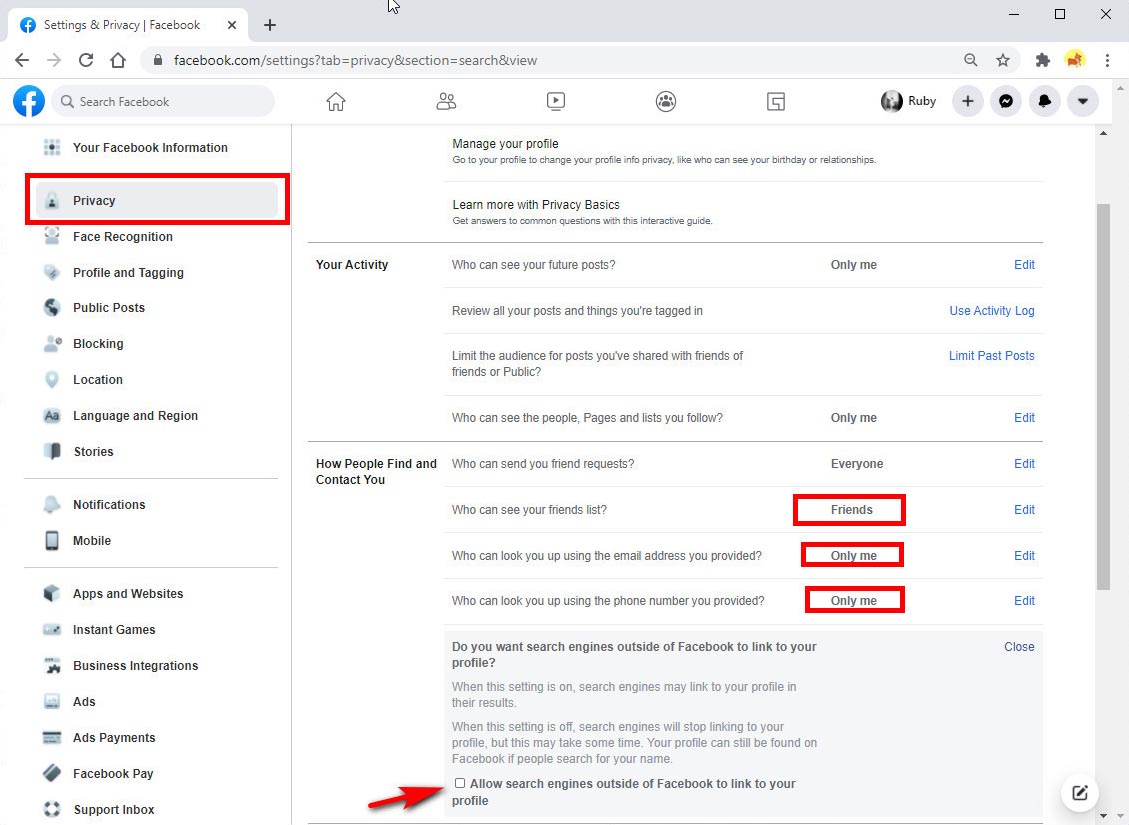
الجزء 3. كيف تخفي عيد ميلادك على الفيسبوك؟
يرغب العديد من المستخدمين في إخفاء عيد ميلادهم على Facebook لكنهم يفشلون في العثور على الحيل. الآن اسمحوا لي أن أريكم الدليل حول كيفية إخفاء عيد ميلادك على Facebook.
- على موقع Facebook ، انتقل إلى ملفك الشخصي ، وانقر على "تعديل الملف الشخصي" ، وانتقل لأسفل ، ثم اختر "تعديل معلوماتك حول".
- اضغط على "الاتصال والمعلومات الأساسية" في علامة التبويب اليسرى. ثم يمكنك العثور على معلومات عيد ميلادك في الجزء السفلي من هذا القسم.
- انقر فوق أيقونة الجولة الصغيرة بجوار معلومات عيد ميلادك واختر أنا فقط لإخفاء عيد ميلادك على Facebook. يمكنك أيضًا جعل عيد ميلادك خاصًا على Facebook بخيارات مثل "الأصدقاء" أو "أصدقاء الأصدقاء" أو "مخصص".
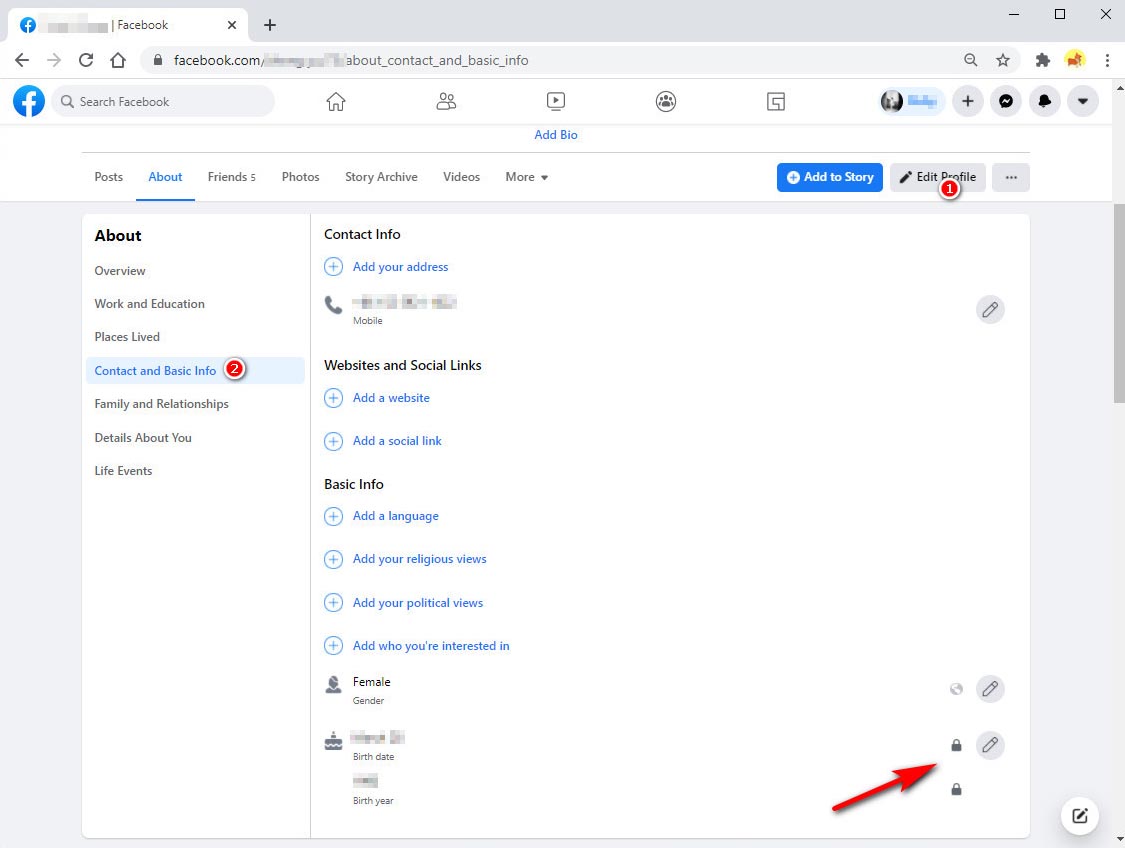
الجزء 4. كيف تجعل قائمة أصدقائك خاصة على Facebook؟
يظهر العديد من المستخدمين مخاوفهم بشأن كيفية جعل أصدقاء Facebook خاصين. هنا سأقدم طريقتين لإخفاء قائمة الأصدقاء على Facebook هنا.
الحل الأول:
- انتقل إلى موقع Facebook> الإعدادات والخصوصية> الإعدادات> الخصوصية.
- مرر لأسفل وابحث عن عنصر "من يمكنه رؤية قائمة أصدقائك". انقر فوق رمز التحرير المجاور وحدد اختيارك.
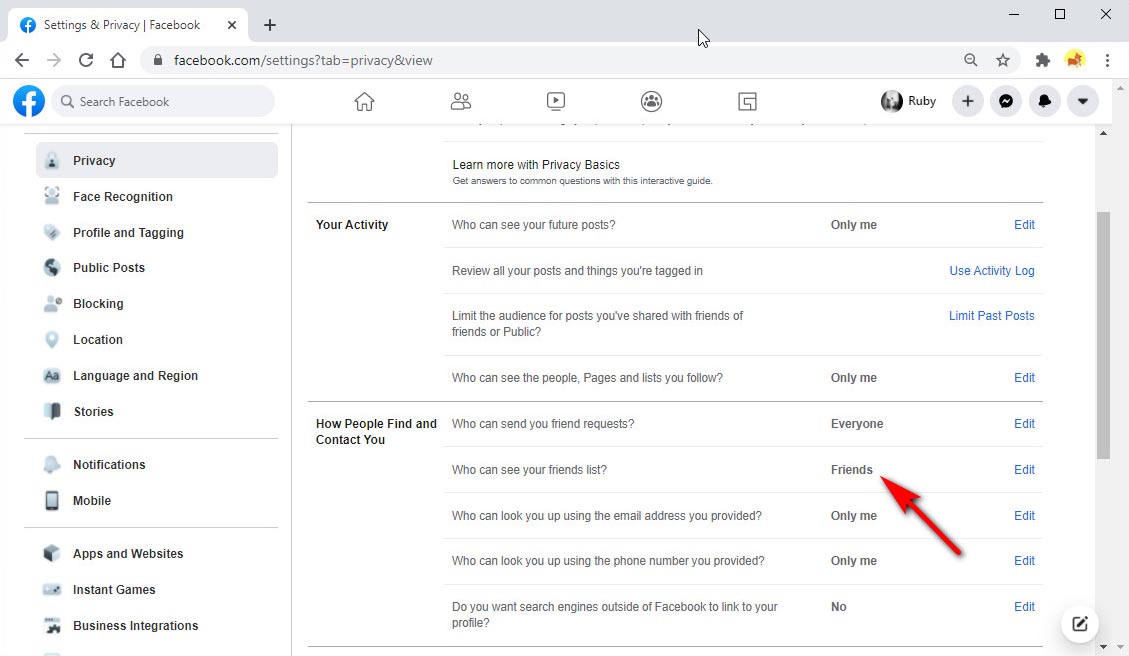
الحل الثاني:
- انتقل إلى صفحة ملفك الشخصي على Facebook ، وانقر فوق علامة التبويب Friends.
- انقر فوق رمز علامة القطع بجوار "البحث عن صديق" لتحرير الخصوصية.
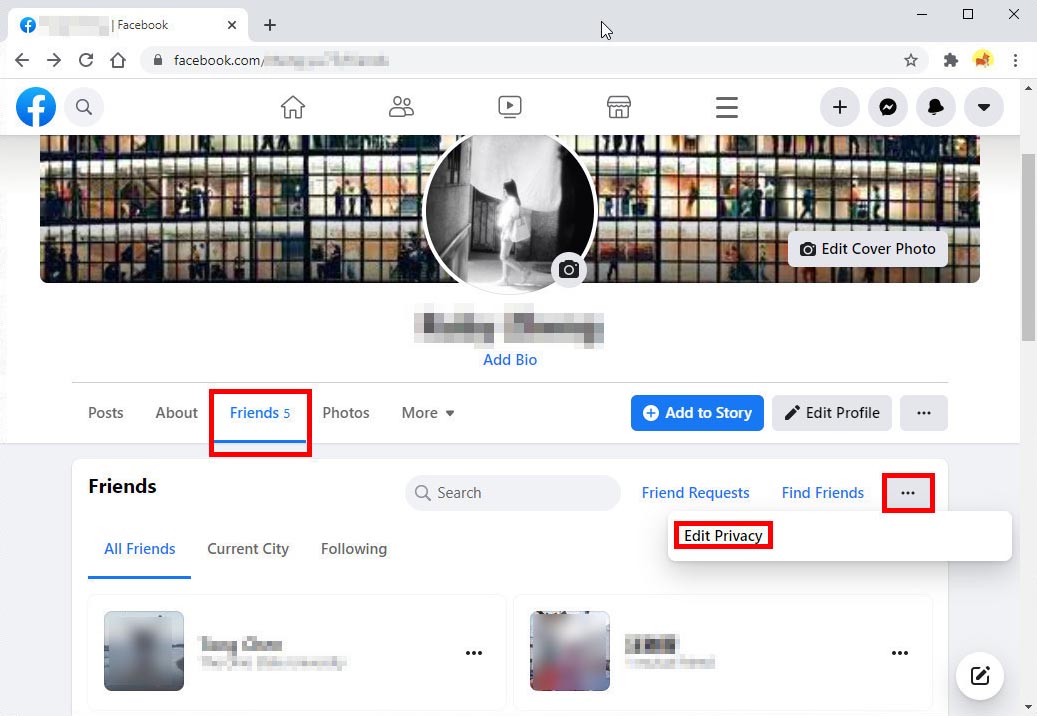
- حدد الجمهور الذي يمكنه عرض قائمة الأصدقاء الخاصة بك.
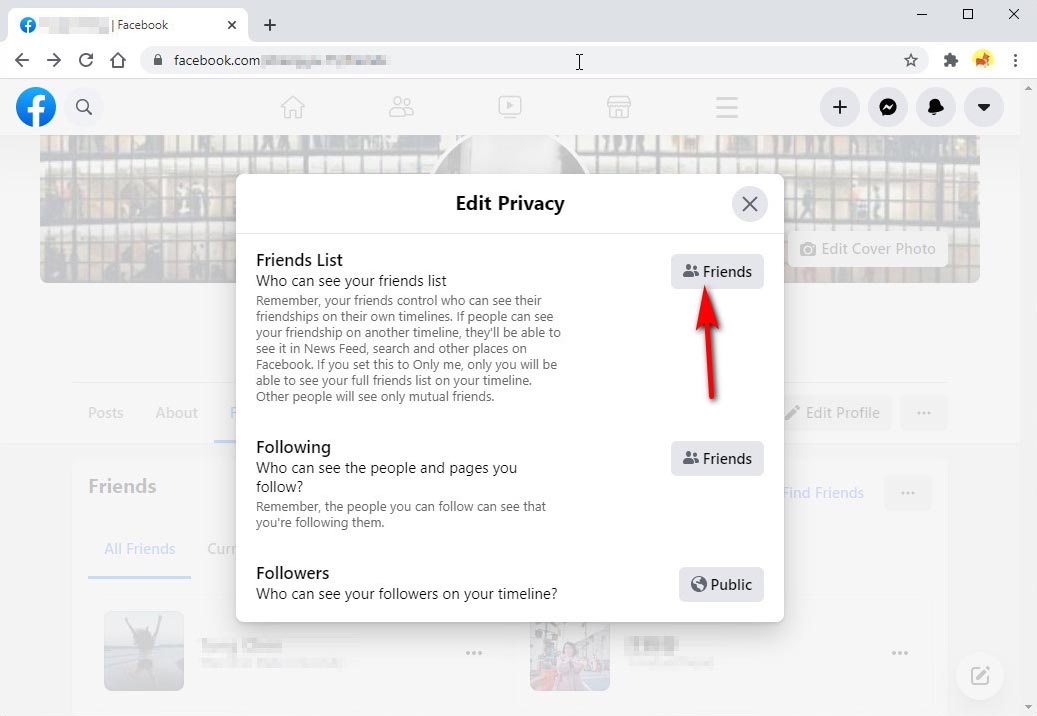
الأمر سهل ، أليس كذلك؟
الجزء 5. كيف تجعل الصور خاصة على Facebook؟
اعتاد الكثير منا على مشاركة الصور على Facebook. ومع ذلك ، هناك بعض الصور التي لا نريد أن يشاهدها الجميع. في مثل هذه الحالة ، يمكنك إخفاء الصور على Facebook مع عدد قليل من النقرات.
- اذهب إلى صفحة ملفك الشخصي. انقر فوق علامة التبويب الصور.
- اختر الألبومات.
- انقر على الزاوية اليمنى العلوية للألبوم ، ثم اختر تحرير الألبوم. يمكنك تغيير من يمكنه مشاهدة الألبوم بهذه الطريقة. إذا كنت تريد جعل الألبوم خاصًا ، فما عليك سوى تغيير الجمهور إلى أنا فقط.
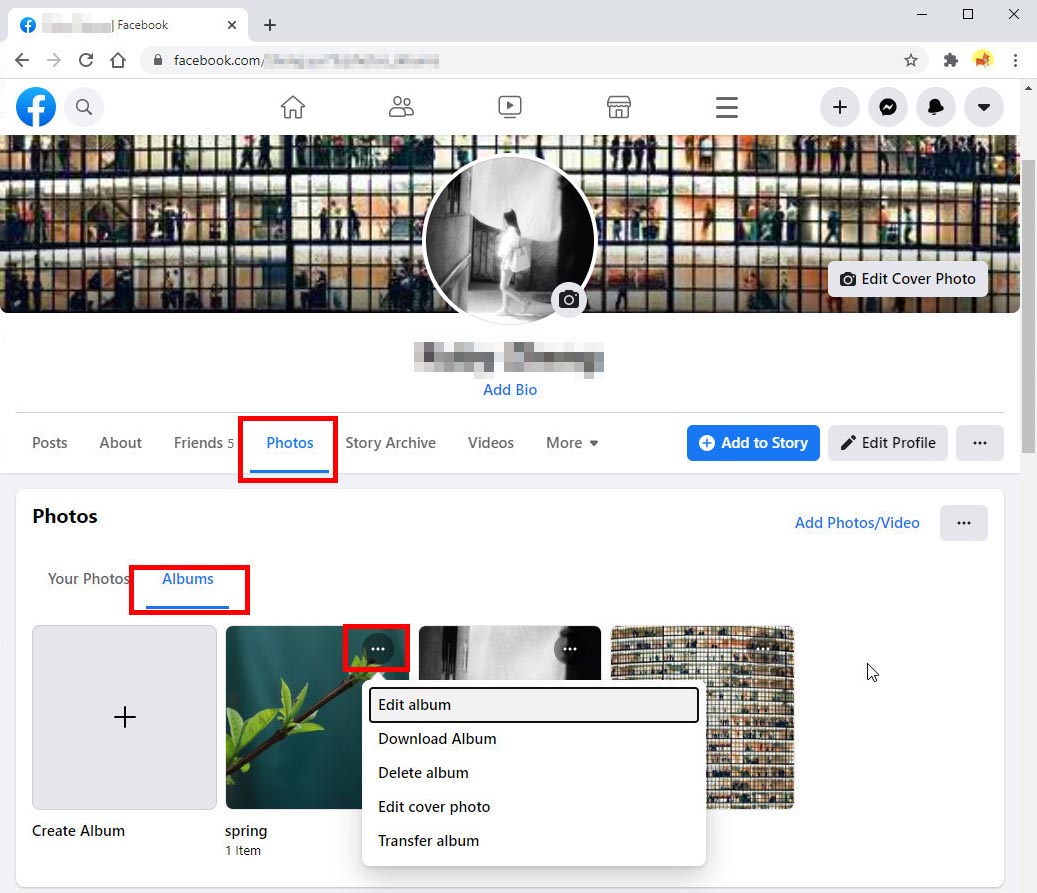
من خلال خطوات مماثلة ، يمكنك أيضًا جعل مقطع الفيديو الخاص بك على Facebook خاصًا أيضًا. إذا كنت ترغب في تنزيل مقاطع الفيديو الخاصة على Facebook ، فيمكنك الانتقال إلى AmoyShare Facebook تنزيل الفيديو، أو انتقل إلى أحدث دليل لدينا حول كيفية تنزيل مقاطع فيديو خاصة على Facebook.
يرجى ملاحظة أنه لا يمكنك تغيير جمهور ألبوم تحميلات الهاتف المحمول وألبوم صور الملف الشخصي وألبوم صور الغلاف. هم دائما عامة. ولكن يمكنك تحديد الجمهور لكل صورة في الألبوم.
كيف يتم تحقيق ذلك؟ اضغط على الصورة لتكبيرها. ثم يمكنك النقر فوق الرمز العام بجوار الطابع الزمني وتحديد الجمهور.
الجزء 6. كيفية إخفاء الحالة النشطة على Facebook Messenger؟
إذا كنت لا تريد أن يعرف أصدقاؤك وجهات اتصالك أنك نشط مؤخرًا ، فيمكنك إيقاف تشغيل حالة النشاط. هذه طريقة جيدة ل إخفاء حالتك على الإنترنت على Facebook Messenger.
قم بتشغيل تطبيق Facebook Messenger ، وانقر فوق صورة ملفك الشخصي. ثم سترى "الحالة النشطة". انقر عليه وقم بتبديل الرمز بجوار "إظهار عندما تكون نشطًا".
إلى جانب ذلك ، يمكنك اجعل Facebook Messenger الخاص بك خاصًا كذلك.
انتقل إلى تطبيق Facebook Messenger على هاتفك المحمول ، وانقر فوق الصورة الرمزية الخاصة بك. قم بالتمرير لأسفل ، وستجد خيار "الخصوصية" ، اضغط عليه. بعد ذلك ، يمكنك جعل Facebook Messenger خاصًا عن طريق تغيير الإعدادات الافتراضية لـ Messenger Delivery والمحادثات السرية والحسابات المحظورة وجمهور القصة والقصص المكتومة.
الجزء 7. كيف تصنع حدثًا خاصًا على Facebook؟
إنه لك لإنشاء حدث خاص على Facebook.
- على موقع Facebook ، انقر فوق الرمز + واختر خيار الحدث.
- اختر نوع الحدث بين "عبر الإنترنت" و "شخصيًا".
- الآن يمكنك ملء تفاصيل الحدث. في القسم الأيمن ، يمكنك اختيار من يمكنه مشاهدة هذا الحدث والانضمام إليه. إذا كنت تريد جعل حدث Facebook خاصًا ، فيرجى تحديد "خاص" أو "عام" أو "أصدقاء" أو "مجموعة" بدلاً من "عام".
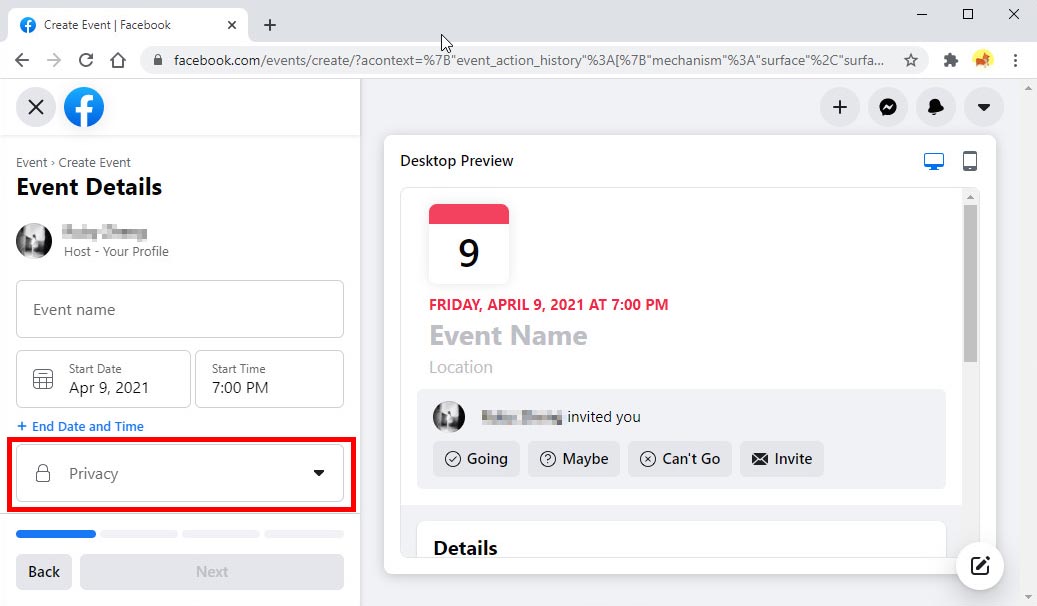
طلب العديد من المستخدمين نصائح حول كيفية تغيير حدث Facebook من خاص إلى عام. إنه لأمر مؤسف أن Facebook لا يسمح لنا بجعل حدث خاص علنيًا الآن. لذلك ، عليك التفكير مرتين قبل اختيار المشاركين في الحدث.
في الختام
يوفر Facebook للمستخدمين خيارات خصوصية مفصلة. يمكنك جعل ملفك الشخصي وصورك وحالة نشاطك خاصة وإخفاء عيد ميلادك وقائمة أصدقائك.
باتباع الخطوات المذكورة أعلاه ، أعتقد أنك ستتعلم كيفية جعل Facebook الخاص بك خاصًا.
اختبرهم الآن!
الأسئلة المتكررة
كيف تجعل Facebook خاصًا تمامًا لغير الأصدقاء؟
قم بتشغيل فحص الخصوصية لتقييد جمهورك كأصدقاء. لمزيد من الإعدادات ، يمكنك الانتقال إلى "الإعدادات" و "نشاطك" لجعل مشاركاتك المستقبلية والسابقة مرئية للأصدقاء فقط.بالنسبة للصور ، يمكنك جعل الألبومات متاحة فقط للأصدقاء. ولكن بالنسبة لعمليات تحميل الهاتف المحمول ، وصور الملف الشخصي ، وصور الغلاف ، تحتاج إلى تغيير مستوى الرؤية لكل واحدة على حدة.
كيف تخفي قائمة الأصدقاء على الفيسبوك؟
1. قم بتشغيل تطبيق Facebook ، وانقر فوق قائمة الهامبرغر المكونة من ثلاثة أسطر في الزاوية اليمنى العليا.2. قم بالتمرير لأسفل وابحث عن "الإعدادات والخصوصية" ، وانقر عليها ، وابحث عن "اختصارات الخصوصية". اضغطها.3. اضغط على عرض المزيد من إعدادات الخصوصية ضمن قسم الخصوصية. 4. قم بالتمرير لأسفل وابحث عن من يمكنه رؤية قائمة أصدقائك في المركز الرابع من الأسفل.5. اتخذ القرارات بين الأصدقاء ، الأصدقاء باستثناء ... ، أصدقاء محددين ، أنا فقط ، ويمكنك إخفاء قائمة أصدقائك على Facebook الآن.
كيف تجعل عيد ميلادك خاصًا على Facebook؟
1. قم بتشغيل تطبيق Facebook ، وانقر فوق الصورة الرمزية الخاصة بك في الزاوية اليسرى العليا.2. انقر فوق أيقونة ثلاثية النقاط بجوار إضافة إلى القصة. ثم اختر تحرير ملف التعريف.3. قم بالتمرير لأسفل وانقر فوق تحرير معلومات حول الخاصة بك.4. ابحث عن المعلومات الأساسية ، وانقر على أيقونة التحرير المجاورة لها.5. ضمن "عيد الميلاد" ، سترى نصًا أزرق اللون بجوار "الجمهور هو". اضغط على النص الأزرق وحدد خيارًا.6. تحت سنة الميلاد ، كرر الخطوات. الآن جعلت عيد ميلادك خاصًا على Facebook.
كيف تكون غير قابل للبحث في الفيسبوك؟
1. اذهب إلى موقع Facebook ، الإعدادات والخصوصية ، الإعدادات ، كيف يجد الناسك ويتواصلون معك.2. انقر فوق أيقونة تحرير بجوار هل تريد ربط محرك البحث خارج Facebook بملفك الشخصي.3. قم بإلغاء تحديد المربع الموجود في الأسفل ، وبعد فترة ، سيصبح ملفك الشخصي غير قابل للبحث.